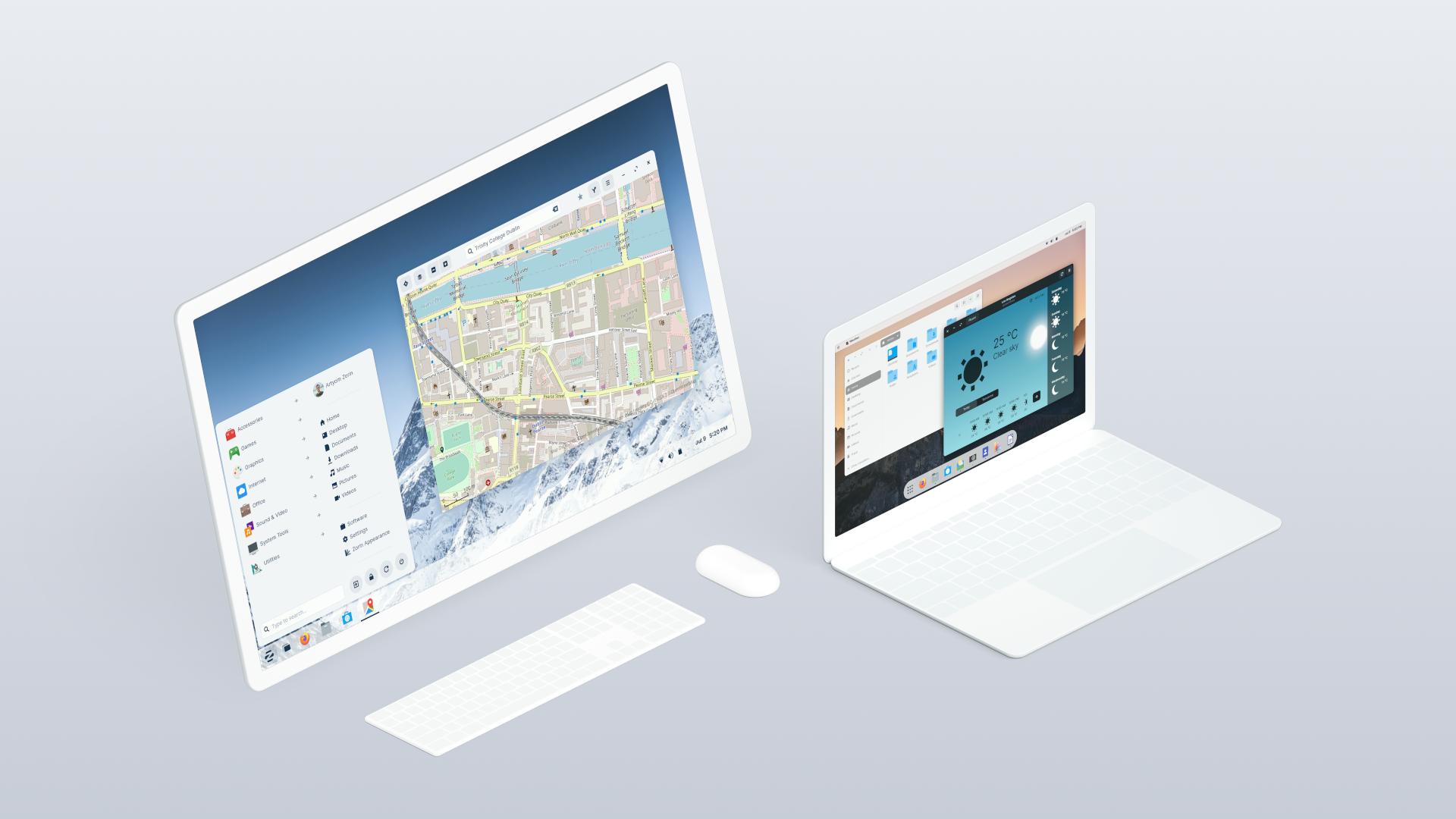
Übersetzung: Zorin OS Migrationshilfe
Der Migrationsleitfaden von Zorin OS für die Umstellung von Windows auf Zorin OS ist hervorragend, aber leider nur in englischer Sprache verfügbar. Für die deutsche Gemeinde stellen wir diesen nun in Absprache mit dem Zorin-Projekt in heimischer Diktion zur Verfügung.
Stellen Sie Ihre Organisation in 5 Schritten von Windows um
Bereiten Sie die Computerinfrastruktur Ihres Geschäfts oder Ihrer Organisation auf eine Migration zu Zorin OS vor.
Einleitung
Die Migration Ihres Geschäfts, Ihrer Schule oder Organisation zu einem neuen Betriebssystem kann eine große Herausforderung sein. Wir haben diesen Leitfaden erstellt, um diesen Prozess für Ihre IT-Abteilung einfacher zu gestalten; und um die Akzeptanz dieser Veränderung in Ihrer Belegschaft zu erhöhen.
Für eine sanfte Migration empfehlen wir Ihnen, sämtliche Schritte zu befolgen, um sicherzustellen, dass Ihre Belegschaft in jeder Phase zufrieden ist.
Wenn eine abgestufte Adaption von Zorin OS bevorzugt wird, können Sie diesem Leitfaden separat für jede Ihrer Abteilungen folgen.
1. Versuchen Sie Zorin OS auf einem einzelnen Computer
Beginnen Sie, indem Sie Zorin OS für sich selbst versuchen, um herauszufinden, ob es die richtige Wahl für Sie ist.
- Laden Sie die für Ihren Computer am besten geeignete Edition von Zorin OS herunter.
- Für Unternehmen und Organisationen empfehlen wir:
- Zorin OS 16 Pro (Für fortgeschrittene Verwendung)
- Zorin OS 16 Core (Für grundlegende Verwendung auf modernen Computern)
- Zorin OS 16 Lite (Für alte und leistungsschwache Computer)
- Für Schulen empfehlen wir:
- Zorin OS 16 Education (Mit Bildungs-Software)
- Für Unternehmen und Organisationen empfehlen wir:
- Folgen Sie unserem Installationsleitfaden, um Zorin OS zu Testzwecken auf einem Computer einzurichten.
Tipp: Sie können Zorin OS direkt vom USB-Installationsmedium starten, um es noch vor der Installation zu testen. Bitte beachten Sie, dass das Live-System von einem USB-Medium langsamer sein wird als das installierte System.
- Verbringen Sie einige Zeit mit dem Desktop, um sicherzustellen, dass Ihre Angestellten ihren Arbeitsfluss darauf abbilden können. Stellen Sie außerdem sicher, dass Ihre Peripherie-Geräte funktionieren (etwa Drucker und Scanner). Wir haben Zorin OS simpel und benutzerfreundlich gestaltet, dank seiner vertrauten Benutzeroberfläche. Auf diese Weise ist wenig bis kein Training für die Angestellten nötig, um den Desktop zu benutzen.
“[Zorin OS] hat den Vorteil, Windows-Systemen von Microsoft sehr ähnlich zu sehen, und so den Nutzern eine intuitive, simple und angenehme Migration zu erlauben”
― Stadt Vicenza, Italien
Zu Zorin OS migriert in 2016
2. Identifizieren Sie notwendige Anwendungen
Notieren Sie die wichtigen Apps, mit denen Ihre Angestellten arbeiten, um sicherzustellen, dass diese unter Zorin OS lauffähig sind.
Anwendungen installieren
Sie können in Zorin OS Apps über den integrierten Software Store installieren. Er lässt sich über das Zorin-Menü → Software öffnen. Neben dem Software Store gibt es weitere Wege, um Drittanbieter-Apps in Zorin OS zu installieren, erfahren Sie mehr darüber in unserem Leitfaden für die Installation von Apps. Da Zorin OS 16 auf Ubuntu 20.04 basiert, sind die meisten Anwendungen für Ubuntu und Linux kompatibel mit Zorin OS.
Native Apps und Web-Apps
Viele Windows-Apps sind auch als Linux-Apps in Zorin OS verfügbar. Populäre Anwendungen für die Produktivität, die auch nativ für Zorin OS verfügbar sind, umfassen …
- Google Chrome
- Zoom
- Slack
- Dropbox
- TeamViewer
- Microsoft SQL Server
- PowerShell
Ein großer Teil der Windows-Anwendungen für Produktivität ist nun auch in der Form von Web-Apps in der Cloud verfügbar. Unter Zorin OS können Sie diese Apps in Ihrem Webbrowser nutzen.
Alternative Apps
Einige Apps sind derzeit weder mit Zorin OS und Linux kompatibel noch als Web-Apps verfügbar. Für die besten Ergebnisse empfehlen wir die Nutzung plattformübergreifender Alternativen zu diesen Apps. Sie können eine Liste plattformübergreifender Alternativen zu Windows-Apps im Artikel unten einsehen, einige von ihnen sind in Zorin OS bereits vorinstalliert:
Alternativen zu Windows-Apps ansehen ›
3. Installieren Sie alternative Apps auf den Computern der Angestellten
Wenn die Apps, die Ihre Mitarbeiter derzeit verwenden, nicht mit Zorin OS kompatibel sind, wählen Sie die am besten geeigneten plattformübergreifenden Alternativen, die mit Zorin OS funktionieren. Wenn alle Apps, die Ihre Mitarbeiter verwenden, mit Zorin OS kompatibel sind, können Sie zum nächsten Schritt in diesem Leitfaden übergehen.
Nachdem Sie die geeignetsten alternativen Anwendungen ermittelt haben, beginnen Sie mit der Installation auf den Computern der Mitarbeiter unter ihrem bisherigen Betriebssystem. Auf diese Weise wird sichergestellt, dass die Mitarbeiter mit den neuen Anwendungen vertraut sind, bevor sie vollständig auf Zorin OS umgestellt werden. Dies trägt dazu bei, Unterbrechungen und Frustration der Benutzer zu vermeiden.
- Beginnen Sie damit, eine kleine Anzahl von Mitarbeitern auszuwählen, die jede neue Anwendung für einen bestimmten Zeitraum testen. Je wichtiger die App für die Arbeit der Mitarbeiter ist, desto länger sollte der Testzeitraum sein. Dieser Pilotversuch gibt Ihnen die Möglichkeit, Rückmeldungen zu möglichen Problemen der Mitarbeiter bei der Nutzung der neuen App zu sammeln. Auf diese Weise haben Sie Zeit, diese Probleme zu lösen, bevor Sie die App für alle Mitarbeiter bereitstellen.
Tipp: Wir empfehlen eine Gruppe von fünf Angestellten für das anfängliche Testen einer App. Laut Studien reichen kleine Testgruppen von fünf Personen aus, um 85% aller Probleme für die Benutzung aufzudecken. Wenn Sie im Anschluss zehn weitere Beschäftigte hinzufügen (insgesamt also 15), sollten Sie in der Lage sein, die meisten - wenn nicht alle - Probleme für die Nutzung auszumachen. Quelle: Nielsen Norman Group (englisch)
- Nachdem Sie die von Ihrer Pilotgruppe festgestellten Probleme mit der Benutzerfreundlichkeit identifiziert und behoben haben, stellen Sie die neue Anwendung auf allen Computern Ihrer Organisation bereit. Lassen Sie die alte App auf den Computern installiert (neben der neuen, alternativen App). Auf diese Weise können sich die Mitarbeiter nach und nach mit der neuen Anwendung vertraut machen, und zwar in ihrem eigenen Tempo. Sammeln Sie weiterhin Rückmeldungen von den Mitarbeitern, um etwaige neue Probleme bei der Benutzerfreundlichkeit zu lösen.
- Wenn Ihre Mitarbeiter mit der Nutzung der neuen, alternativen App vertraut sind, können Sie die alte App von ihren Computern entfernen.
Wenn Sie mehrere alternative Apps ausgewählt haben, können Sie die oben genannten Schritte für jede App einzeln wiederholen. Alternativ können Sie mehrere Pilottests parallel mit verschiedenen Gruppen von Mitarbeitern durchführen.
4. Installieren Sie Zorin OS auf den Computern der Angestellten
- Wir empfehlen, für einen Pilottest mit der Installation von Zorin OS auf den Computern einer kleinen Gruppe von Mitarbeitern zu beginnen (wie in Schritt 3 oben beschrieben).
Tipp: Zorin OS kann per sogenanntem Dual-Boot neben dem existierenden Betriebssystem auf einem Computer installiert werden. Auf diese Weise haben Ihre Mitarbeiter die Option, bei Problemen bezüglich der Arbeit mit Zorin OS den Computer herunterzufahren und Windows zu starten.
- Nachdem Sie die Anwendungshindernisse, die Ihre Pilotgruppe gefunden hat, identifiziert und beseitigt haben, installieren Sie Zorin OS auf allen Computern Ihrer Organisation.
5. Einrichtung und Verwaltung von Computern
Wir entwickeln derzeit ein Werkzeug für die Bereitstellung von Zorin OS namens Zorin Grid. Es soll das Einrichten, Verwalten und Sichern einer Flotte von Computern mit Zorin OS in Ihrem Unternehmen vereinfachen. Es wird Ihnen erlauben, Computer aus der Ferne zu konfigurieren, um:
- Anwendungen zu installieren und zu entfernen
- Richtlinien für Software- und Sicherheitsaktualisierungen festzulegen
- Den Status von Computern zu überwachen
- Sicherheitsrichtlinien durchzusetzen
- Ihr Inventar an Software und Hardware nachzuhalten
- Desktop-Einstellungen vorzunehmen
Diese Konfigurationen können zwischen Gruppen und Computern synchronisiert werden, sodass keine benutzerdefinierten Skripte oder Festplattenabbilder erforderlich sind. Melden Sie einfach einen neuen Computer bei Zorin Grid an, und der Computer wird automatisch wie vorgesehen eingerichtet. Zorin Grid wird in den nächsten Monaten auf den Markt kommen, aber Sie können hier mehr darüber erfahren.
Erfahren Sie mehr über Zorin Grid ›
Übersetzung: Zorin OS Migrationshilfe by Zorin OS - Translation by Christian Spaan is marked with CC0 1.0
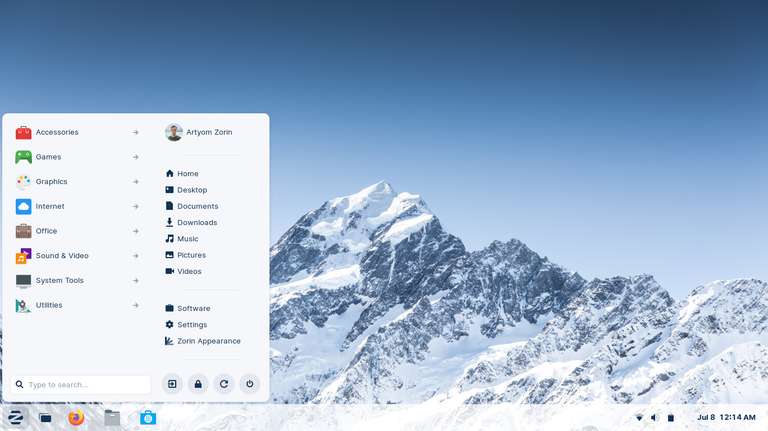
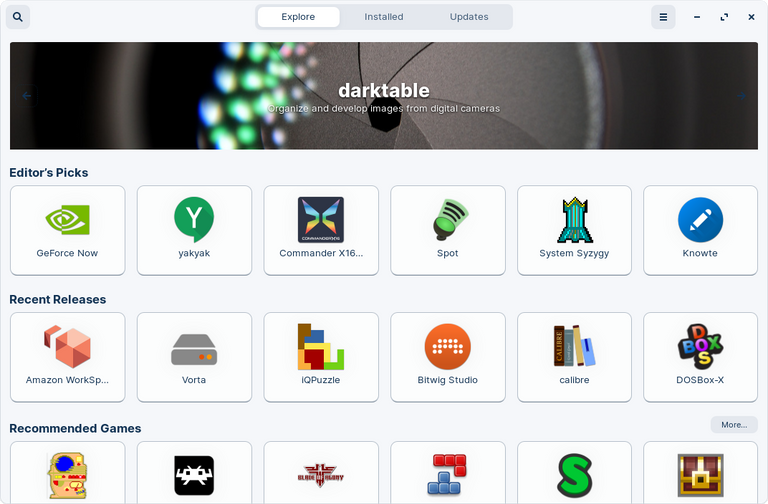




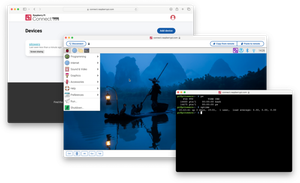




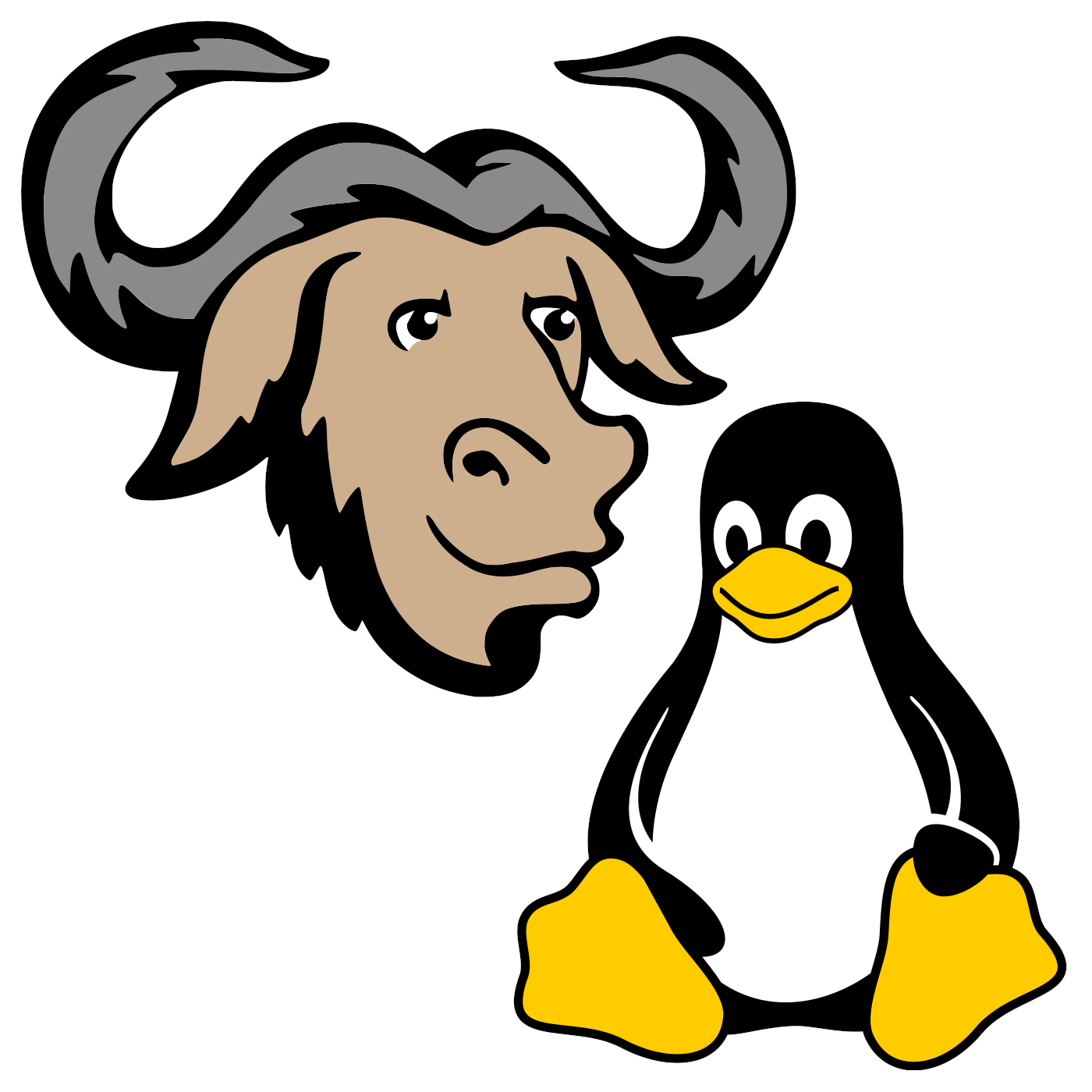
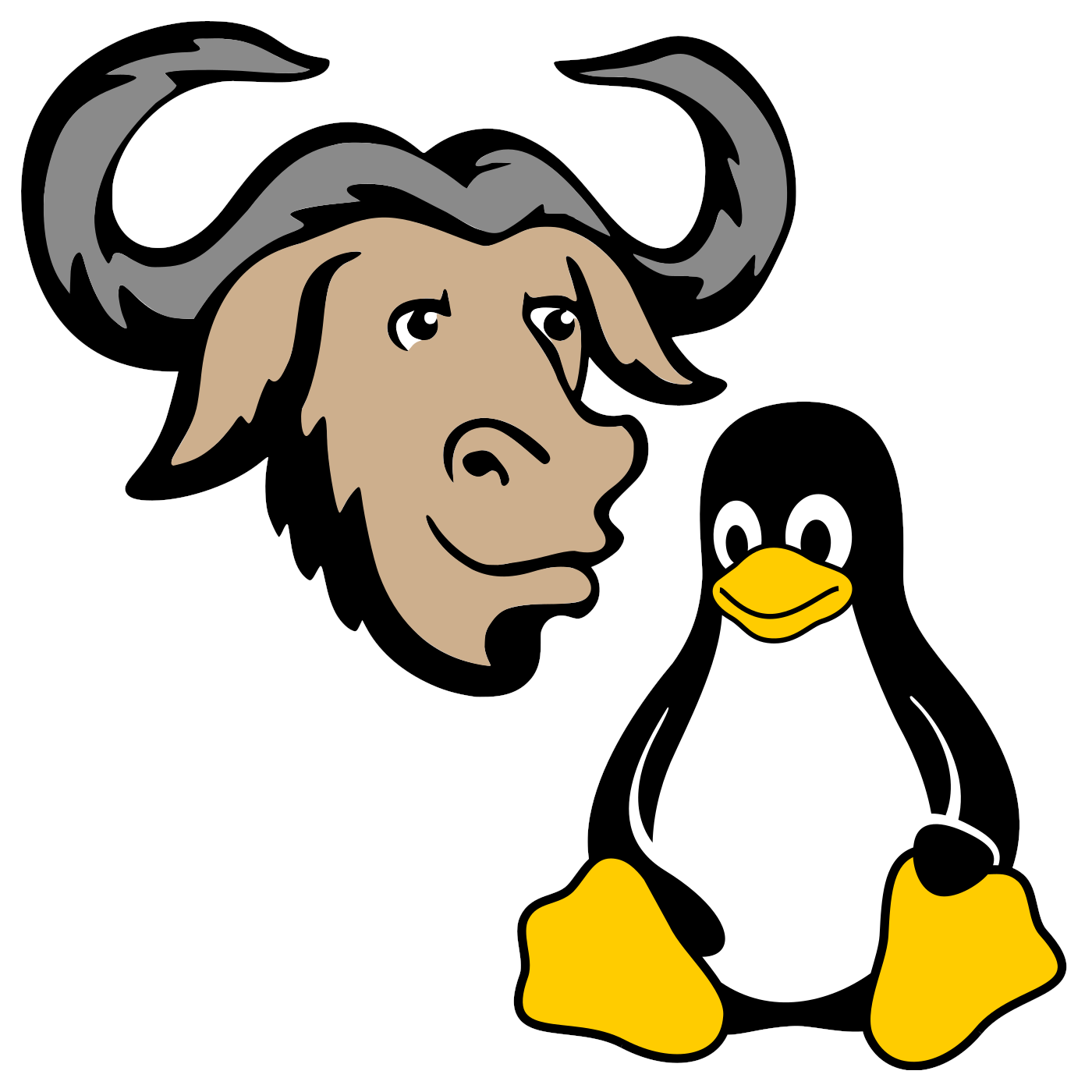
Comments